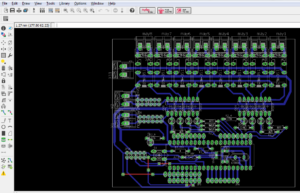* Nhận mạch in KHẨN CẤP 5-7 ngày .
* Nhận gia công mạch in theo yêu cầu.
* Nhận thiết kế mạch in theo yêu cầu .
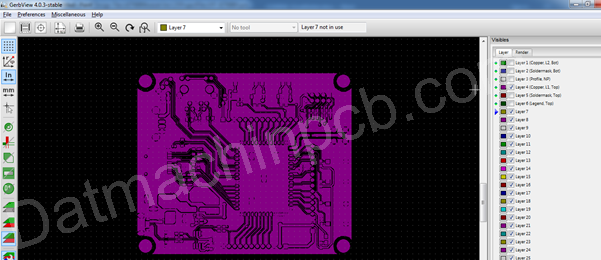
Hướng dẫn xuất file gerber từ phần mềm kicad
KICAD TUTORIAL: GERBER FILE GENERATION
Hướng dẫn xuất file gerber từ phần mềm kicad
Hướng dẫn dựa trên phiên bản KiCad 4.0.3-stable
Bước 1: Khởi động phần mềm
Khởi động phần mềm KiCad > Khởi động Pcbnew
Nên để gốc tọa độ ở góc bản vẽ (thường là góc phía dưới bên trái).
Bước 2: Xuất gerber và drill files
- Xuất gerber file:
- Vào File > Plot
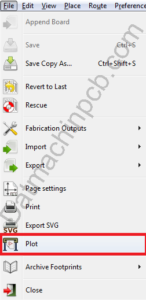
Xuất gerber và drill files
Hoặc nhấn vào Plot toolbar button trên thanh công cụ
Plot toolbar button
- Xuất hiện Plot dialog box :
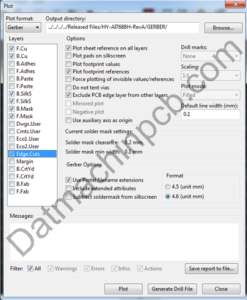
Plot dialog box
Có vài lưu ý sau:
+ Plot format: Gerber
+ Chọn chỗ lưu mong muốn: Output directory > nhấn vào Browse.
+ Chọn các layer: thường với mạch 2 lớp thì cần xuất các layer như trên. Nếu không dùng tới layer nào có thể bỏ check. Ví dụ: không in tên linh kiện mặt dưới thì sẽ bỏ B.SilkS .
+ Các lựa chọn khác có thể xem ở hình trên.
- Nhấn Plot để tạo gerber files.
- Tạo Drill file:
- Trên Plot dialog box, nhấn vào Generate Drill File.
Nhấn vào Generate Drill File
Xuất hiện hộp thoại :
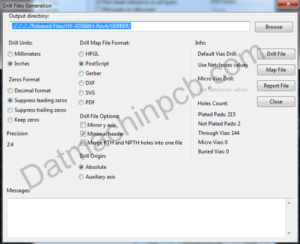
Hộp thoại gerber
- Tiến hành như sau:
- Chọn Output directory
- Lựa chọn như trên: Drill units (inches), Zeros format (Suppress leading zeros), Drill file options (minimal header)
- Nhấn Drill file để xuất.
*/ Bạn nên thêm một số thông tin về mạch trên bản vẽ để bên sản xuất được rõ như: độ dày mạch, vật liệu, màu phủ, màu chữ, độ dày đồng, … và xuất thành 1 file.
Trong Kicad thì mình thường dùng lớp Dwgs.User và Cmts.User để đưa thêm các thông tin này.
Bước 3: Kiểm tra gerber và drill files
Có rất nhiều phần mềm dùng để đọc và kiểm tra gerber files. Còn Kicad thì đã có sẵn GerbView để dùng làm việc này.

Kiểm tra gerber và drill files
- Khởi động GerbView
- Load Gerber File hoặc Drill file
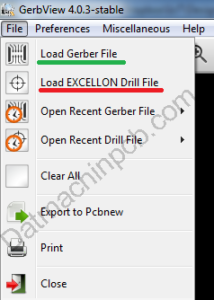
Load Gerber File
- Có thể hiển thị hoặc không hiển thị layer bất kì để kiểm tra. VD như hình dưới chỉ hiên lớp TOP:
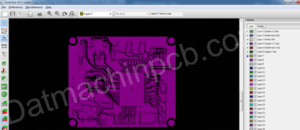
Hiển thị layer bất kì để kiểm tra
Sau khi đã kiểm tra thì sẽ tổng hợp các file đã tạo ở trên để gửi tới nhà sản xuất mạch.
Chúc các bạn thành công!
[email protected]ọng_Designer Datmachinpcb.com
Công ty cổ phần Entertech Việt nam
Địa chỉ: Số 68, Ngõ 35, Lê Đức Thọ, Mỹ Đình II, Nam Từ Liêm, Hà Nội
Điện thoại: 04.37957408 - Email: [email protected]
Hotline: Mr Phong 0979.664.279
Copyright © 2025 Đặt Mạch In PCB. All rights reserved.